At have musikfiler på din telefon er lige så vigtigt som alle andre filer. Men du bliver nødt til at lære hvordan man sletter sange fra iPhone da lagerpladsen nemt kan blive fuld. For eksempel kan det påvirke din enhed at beholde mange lydfiler fra streamingtjenester, og der vil ikke være plads til dine videoer, billeder, e-mails, spil og så videre. For at forhindre dette i at ske, her er de foreslåede løsninger til at slippe af med musikfiler på din telefon.
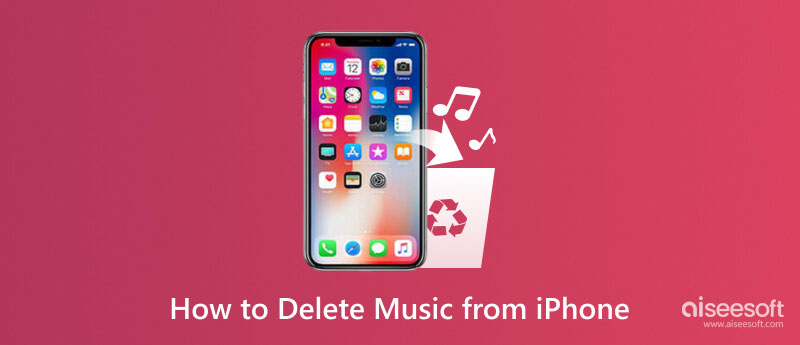
En ting du kan gøre er at overføre musikfiler fra din iPhone til computeren. Aiseesoft MobieSync er en løsning, der vil optimere din iPhone med dataoverførsel. Tilslutning af din smartphone vil give softwaren mulighed for at kategorisere alle filer, såsom billeder, musik, videoer, kontakter og mere. Den viser alle filstørrelser, så du kan vælge, hvilken du vil slette eller eksportere. Desuden har den en select-all-funktion til at administrere filer i bulk. Du kan prøve Aiseesoft MobieSync på Windows og Mac gratis.

Downloads
100 % sikker. Ingen annoncer.
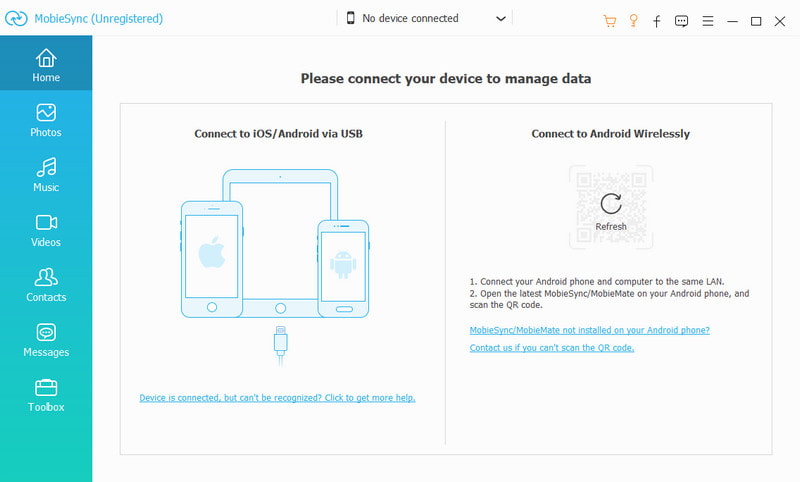
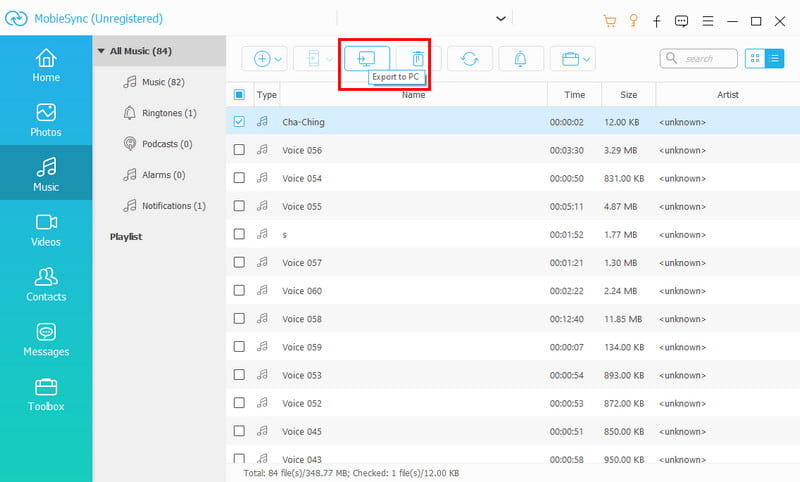

En af standardmåderne til at slette filer på iPhone er via appen Indstillinger. I det mindste med denne metode vil du ikke individuelt vælge sange eller kunstnere, der skal slettes, men det giver dig mulighed for at vælge flere album, der skal slettes. Men selvfølgelig kan du vælge for filer, bare følg nedenstående trin:
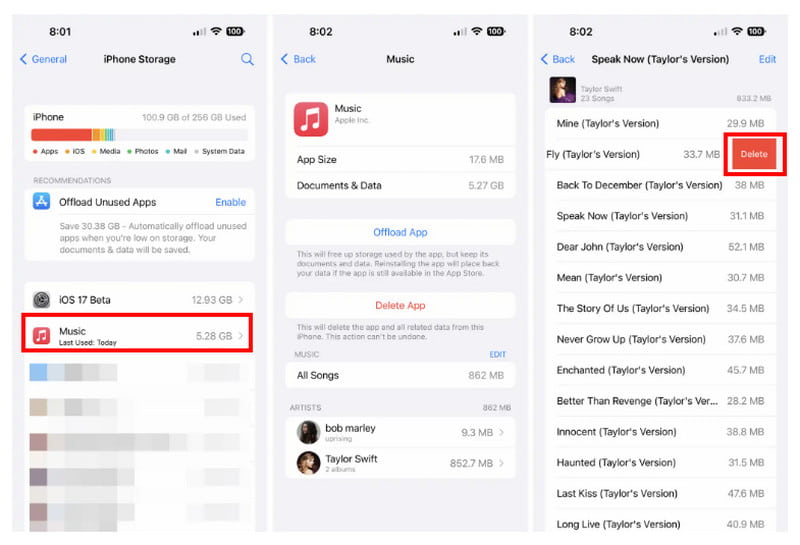
Hvis du bruger Apple Music for at lytte til sange, så er iTunes det bedste sted at administrere dine lydfiler. Denne metode kræver, at du bruger en computer og den nyeste version af iTunes-appen. Hvis du opfylder kravene, skal du begynde at følge nedenstående demonstrationer:
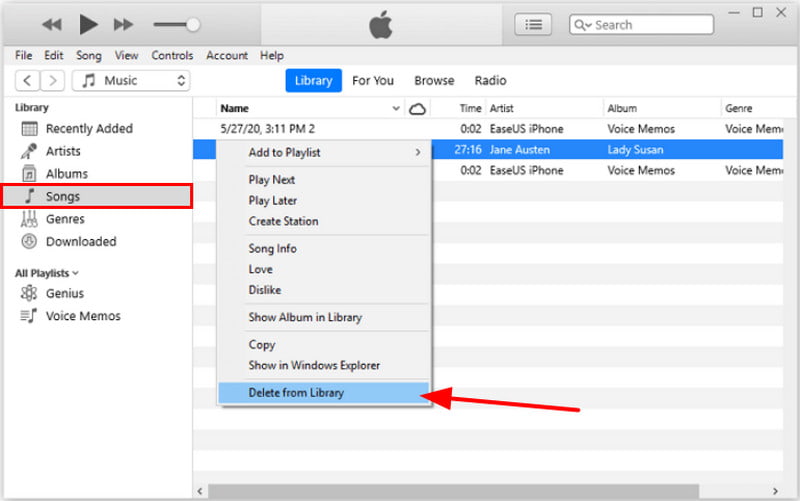
Hvis du kun beslutter dig for at rydde nogle sange, kan du manuelt gøre det i Musik-appen. Metoden giver dig kun mulighed for nemt at søge efter kunstnere eller sange, men er kun et godt valg til individuel sletning. Hvis det er okay med dig, er disse trin, du skal følge:
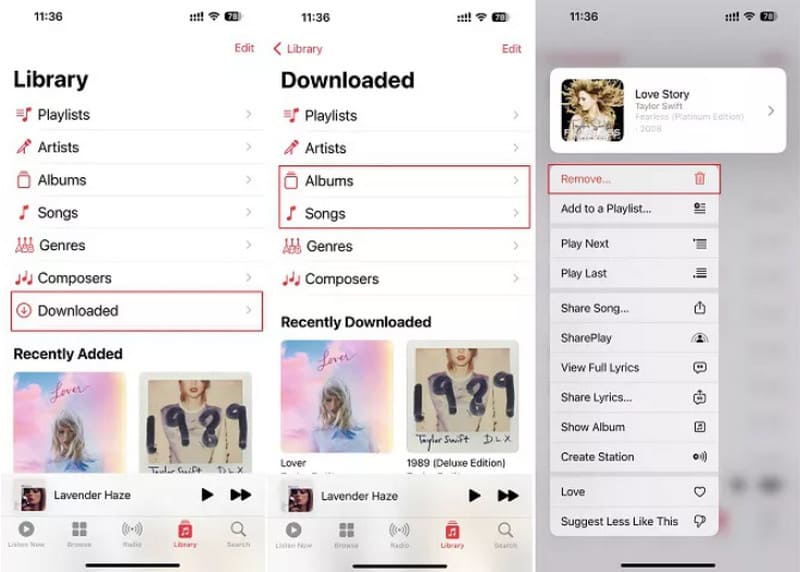
Her er flere tips til iPhone-brugere, der stoler på Apple Music til daglig musiknydelse.
Hvordan sletter jeg sange fra min iPhone, men ikke Apple Music?
Du kan slette sange fra appen Indstillinger. Find andre apps til musikstreaming i menuen iPhone Storage. Åbn dem derefter for at vælge de sange, der skal slettes. Tryk på Slette knappen for at fjerne uønskede lydfiler.
Hvordan sletter jeg Apple Music helt?
Gå til indstillinger og vælg Generelt mulighed. Tryk på iPhone-opbevaring og find Musik-appen på listen. Tryk på den og vælg Slet app knappen for at fjerne Apple Music fra din telefon.
Hvordan sletter jeg et iTunes-bibliotek?
Du skal starte Finder på computeren. Sørg for, at iTunes-appen er lukket ned. Tryk derefter på Go knappen, og vælg Home. Naviger til Musik mappe og vælg iTunes-indstillingen. Vælg iTunes Music Library.xml , ITunes Library.itl muligheder og slet dem.
Vil sletning af Musik-appen på iPhone slette alle downloadede sange?
Ja. Hvis du vælger indstillingen Slet app fra iPhone-lageret, fjernes både applikationen og dataene. Men ved at vælge Offload App-funktionen kan du beholde de downloadede sange. Du kan geninstallere appen, og de tidligere data indlæses automatisk.
Hvordan sletter man stemmeoptagelser på en iPhone?
Slet hurtigt stemmememo-optagelser ved at åbne Voice Memo-appen på din telefon. Gennemse listen for mållydfilen. Tryk på Redigere fra øverste højre hjørne, og vælg derefter optagelsen. Tryk på Trash ikonet nederst til højre på din skærm.
Konklusion
Alle mulige måder at slet musik på iPhone diskuteres her. Brug en af metoderne til at frigøre plads og optimere enheden. I mellemtiden kan du bruge Aiseesoft MobieSync til hurtigt at overføre eller slette filer. Download gratis den bedste filhåndteringsapp på Windows eller Mac for at se flere fantastiske funktioner.
Slet iPhone
1.1 Sådan slettes alt på iPhone
1.2 Sådan slettes musik fra iPhone
1.3 Sådan slettes sange fra iPhone
1.4 Sådan slettes billeder fra iPhone
1.5 Sådan slettes billeder fra iPhone
1.6 Sådan slettes meddelelser på iPhone
1.7 Sådan slettes kontakter på iPhone
1.8 Sådan slettes downloads fra iPhone
1.9 Sådan sletter du bogmærker på iPhone

Den professionelle iPhone / Android data manager og overførsel til overførsel af forskellige filer mellem iOS / Android telefon og computer og mellem to mobiltelefoner med 1 klik.
100 % sikker. Ingen annoncer.